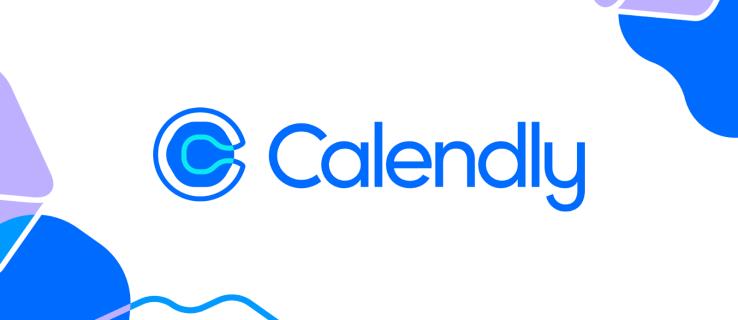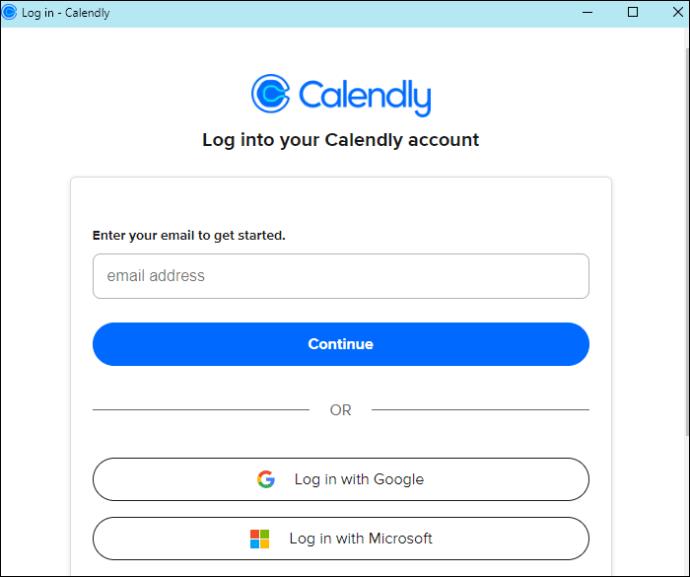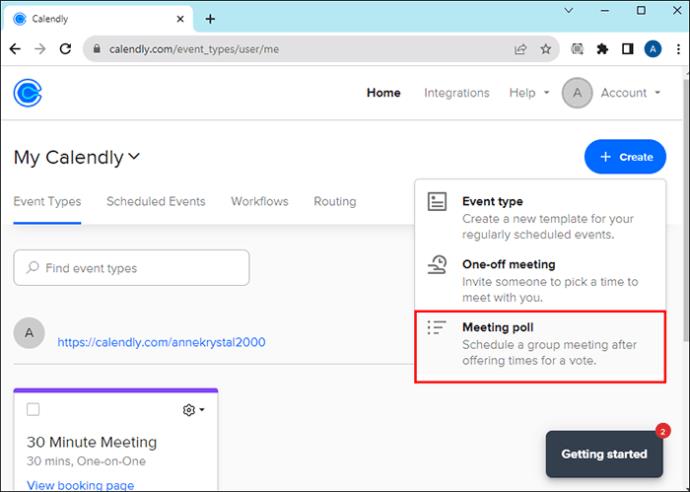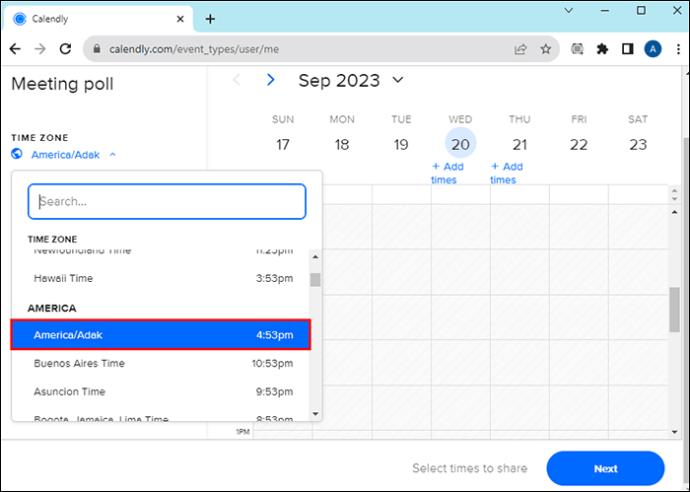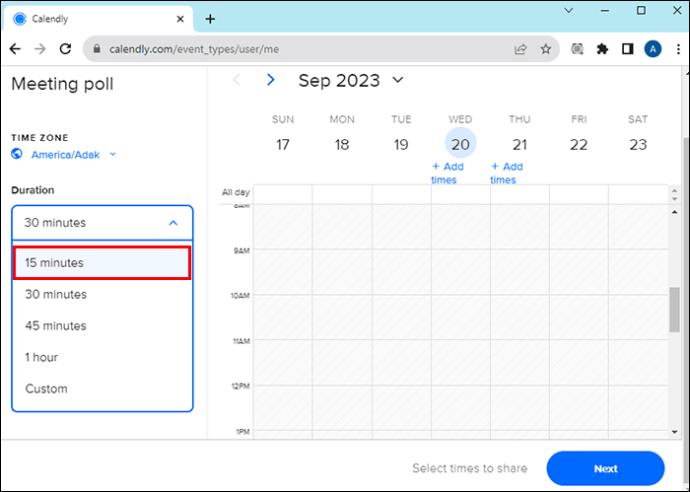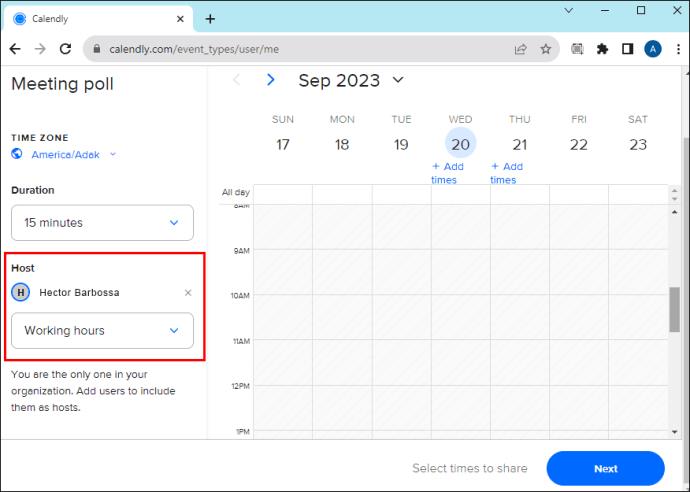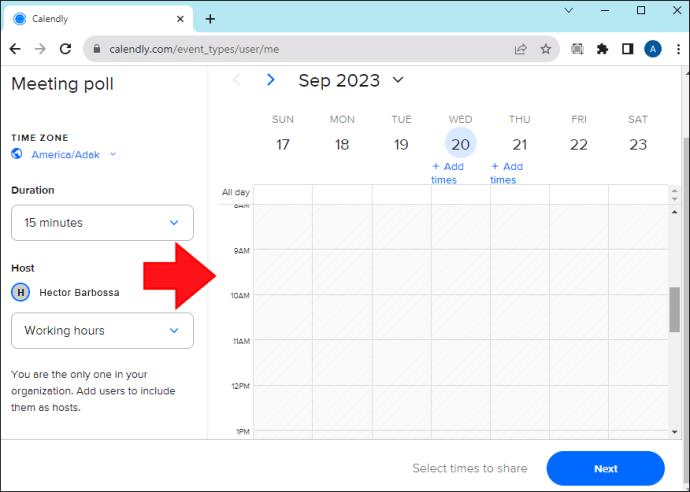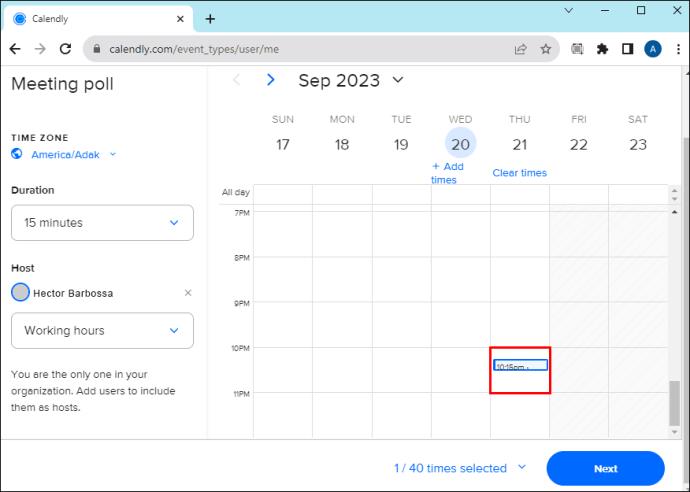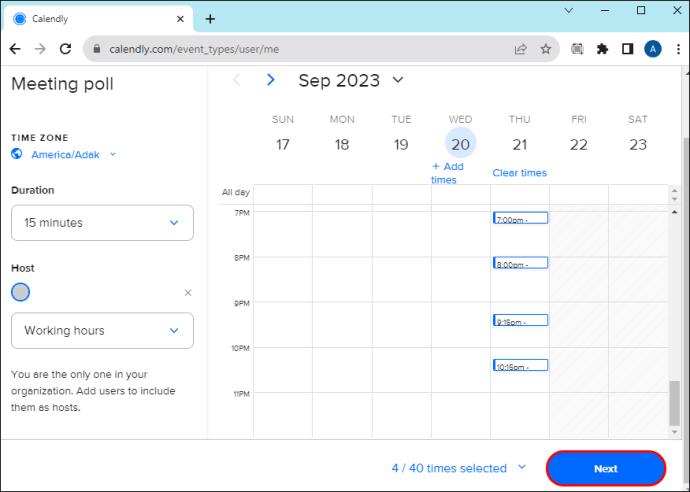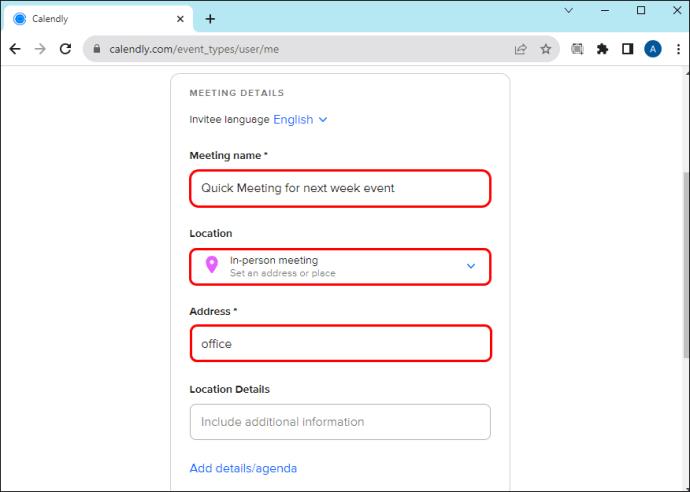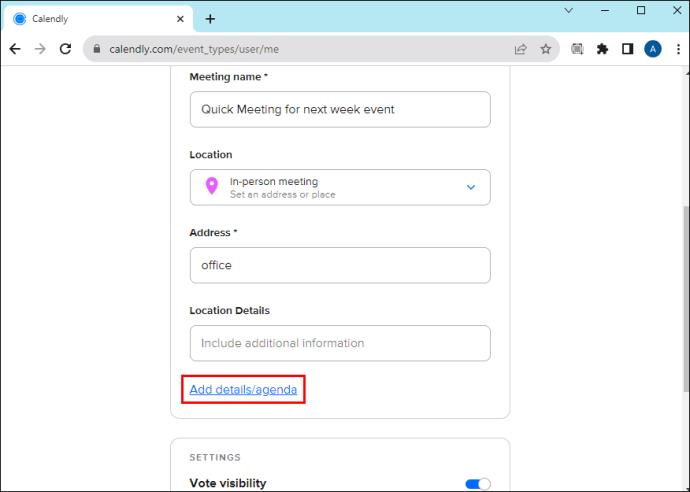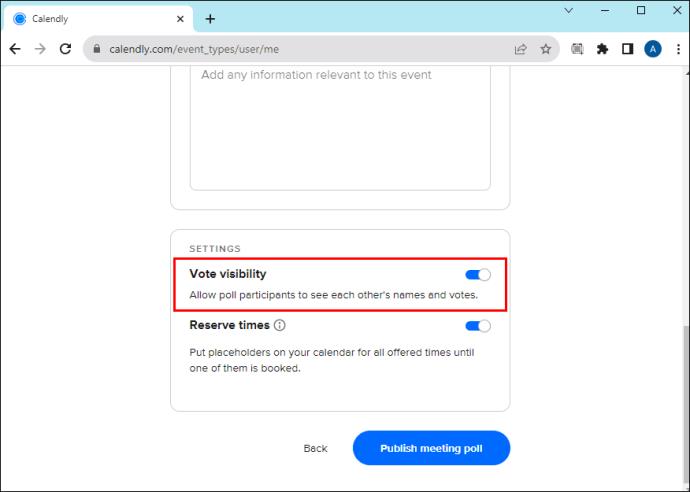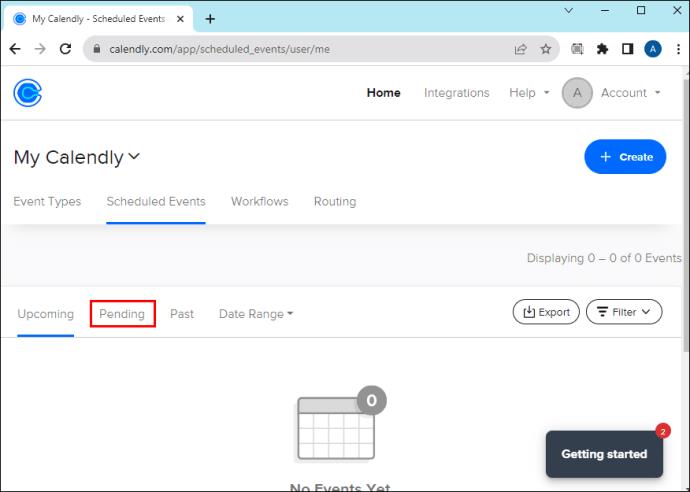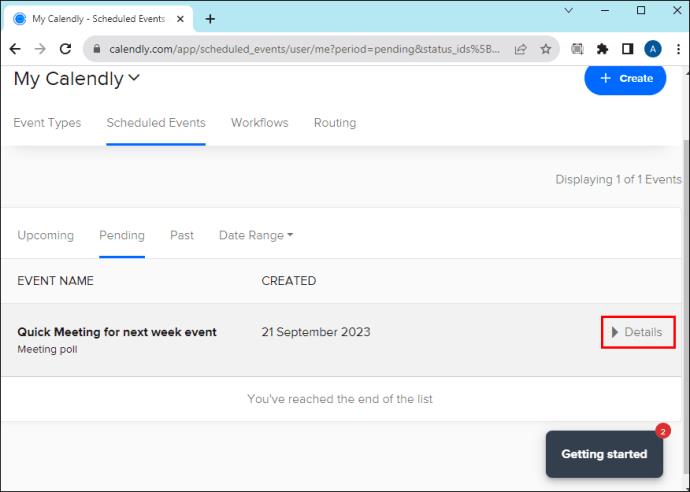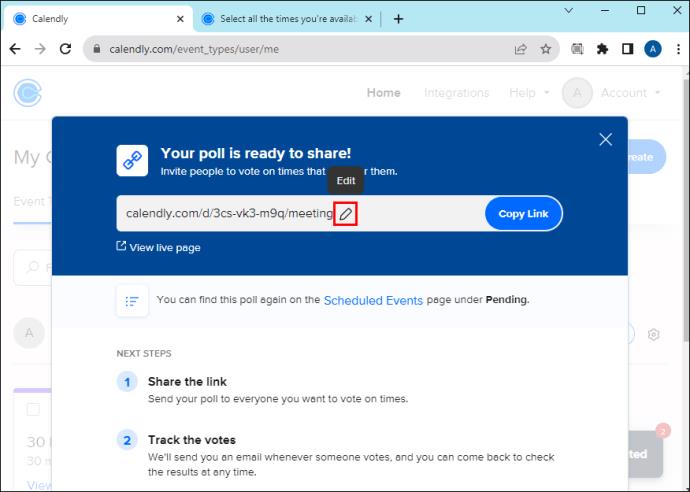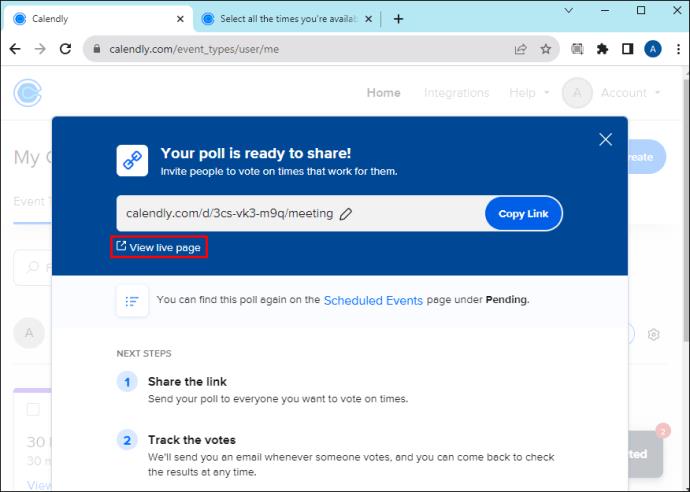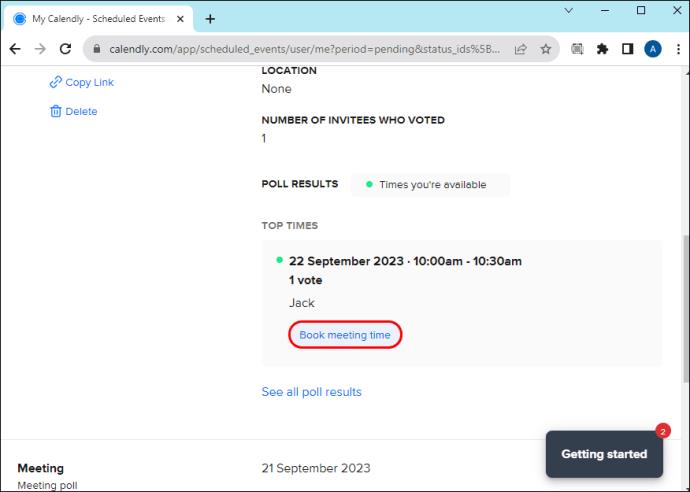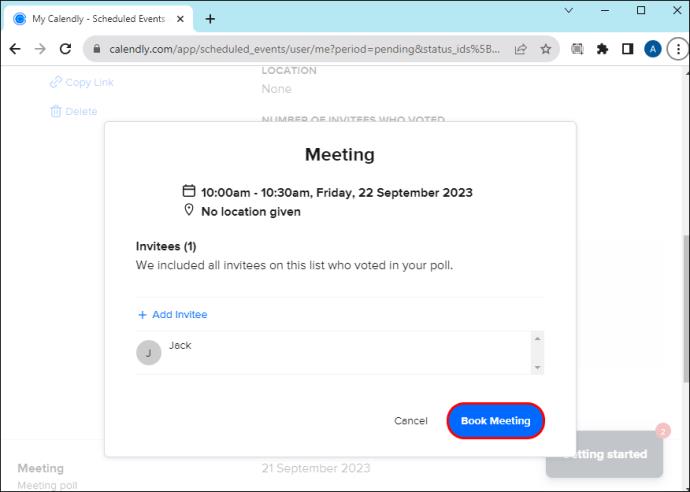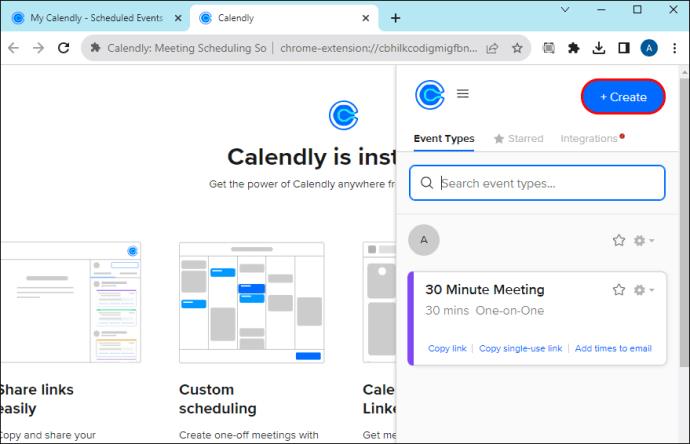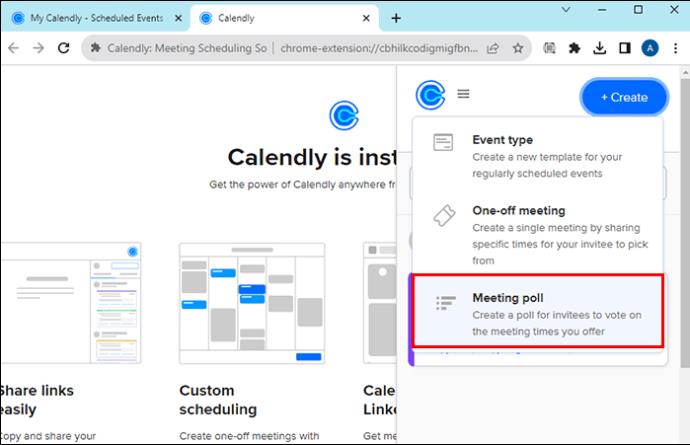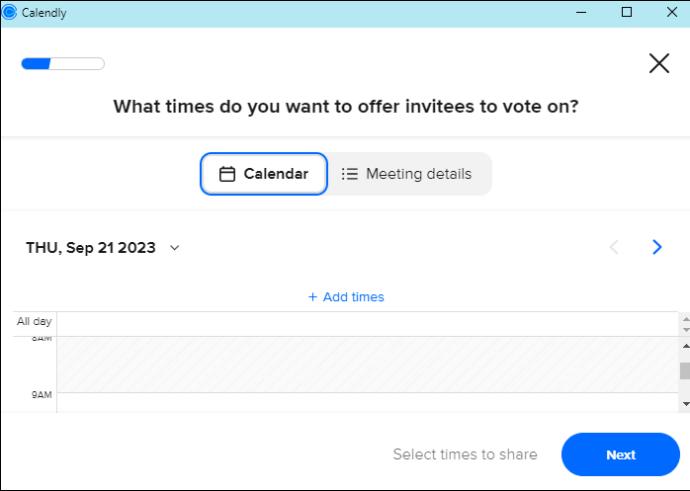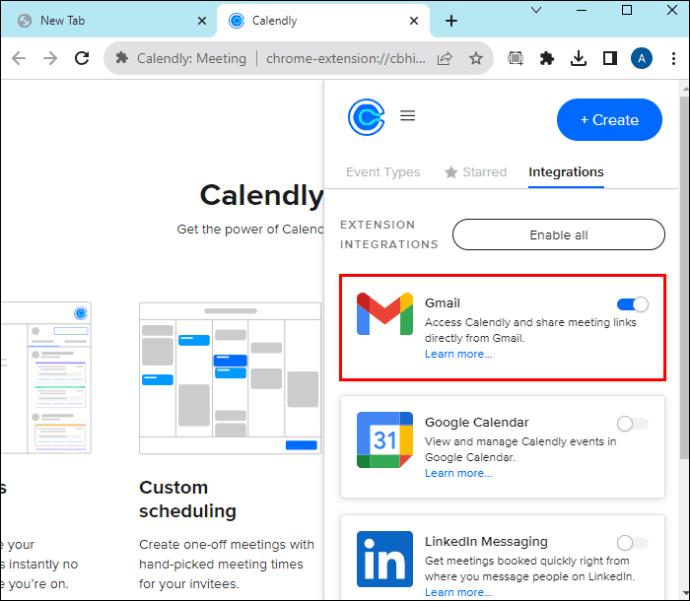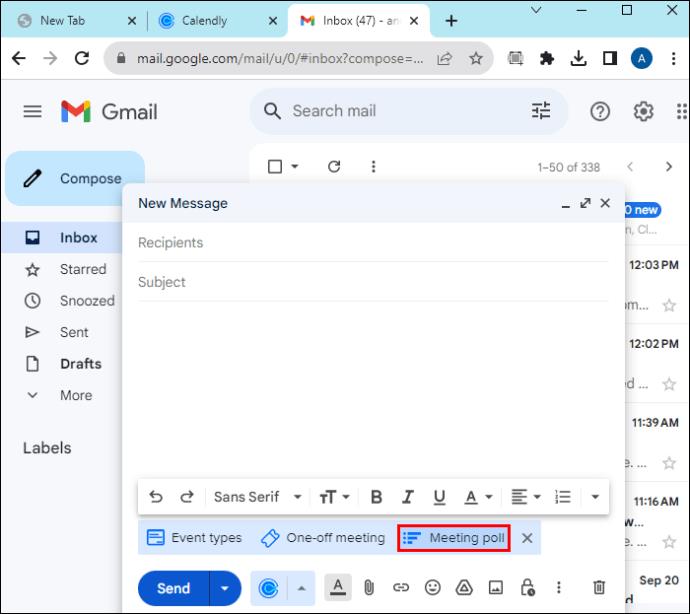Sapulču plānošana mūsdienu drudžainajā biznesa vidē var būt sarežģīta. Par laimi, automātiskās plānošanas platformas, piemēram, Calendly, var atrisināt šo problēmu. Turklāt lietotāji var izmantot Calendly sapulču aptauju, lai bez problēmām ieplānotu grupas sanāksmes. Tādā veidā jūs varat vienoties par tikšanos ar cilvēkiem, kuri ir tikpat aizņemti kā jūs.
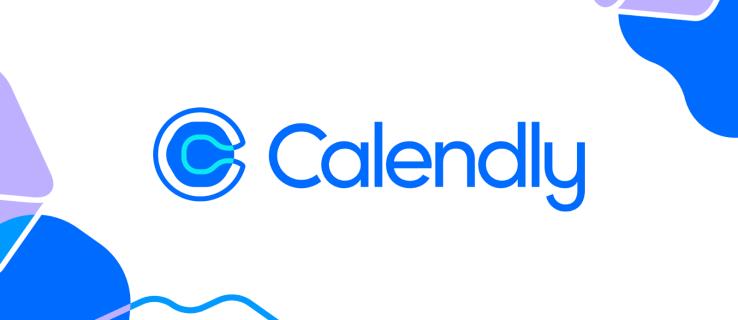
Šajā rakstā ir izskaidrots viss, kas jums jāzina par Calendly sapulču aptaujām un to iestatīšanu.
Kas ir sapulču aptauja?
Calendly sapulces aptauja ir jauna funkcija, kas samazina stresu, kas rodas, meklējot kopīgu laiku, plānojot grupas sapulci . Sanāksmju aptaujas palīdz jums tikt galā ar ierasto laikietilpīgo un saspringto darbu, lai visiem dalībniekiem noorganizētu ērtu tikšanās laiku.
Iespējams, ka šīs funkcijas labākā daļa ir tā, ka tā ir bezmaksas visiem Calendly lietotājiem neatkarīgi no jūsu plāna. Svarīgi ir tas, ka dalībniekiem nav nepieciešams Kalendly konts, lai piekļūtu sapulcei vai pievienotos tai.
Tas darbojas, izveidojot sapulces aptaujas saiti ar pieejamajiem laikiem, par kuriem uzaicinātie var balsot. Šos laikus var skatīt katra uzaicinātā vietējā laika joslā. Katra persona izvēlas sev piemērotāko laiku, un saimnieks pēc tam var izvēlēties labāko pieejamo laiku visiem, pamatojoties uz aptaujas rezultātiem.
Varat izveidot aptauju platformā vai izmantojot Calendly Gmail, Chrome un Firefox paplašinājumus.
Veiciet tālāk norādītās darbības, lai iestatītu aptauju izvēlnē Calendly Create.
1. darbība: atlasiet Pieejamie laiki
- Piesakieties savā mājaslapā programmā Calendly.
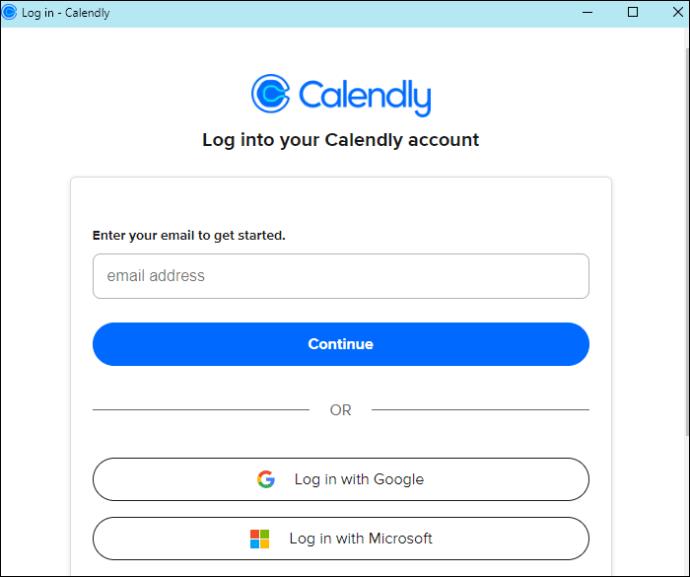
- Noklikšķiniet uz + Izveidot un atlasiet Sapulces aptauju .
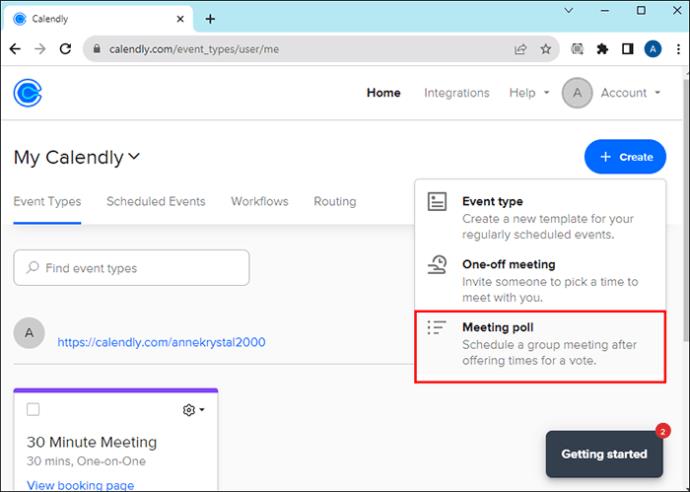
- Sadaļā Laika josla izvēlieties laika joslu, kuru vēlaties izmantot. Uzaicinātie redzēs laiku savās laika joslās.
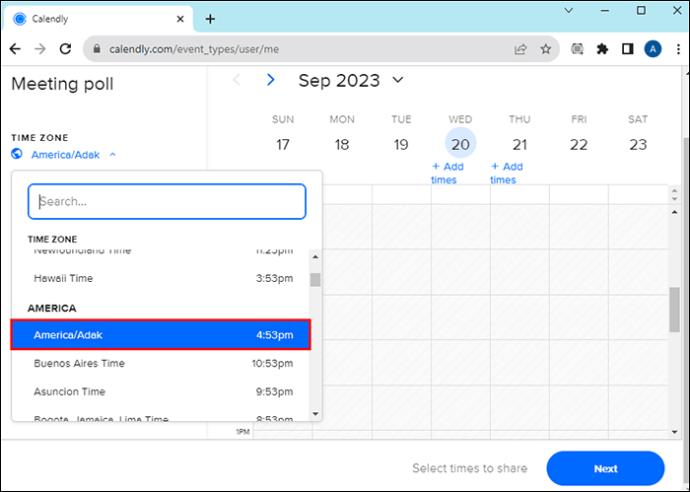
- Iestatiet sapulces ilgumu sadaļā Ilgums .
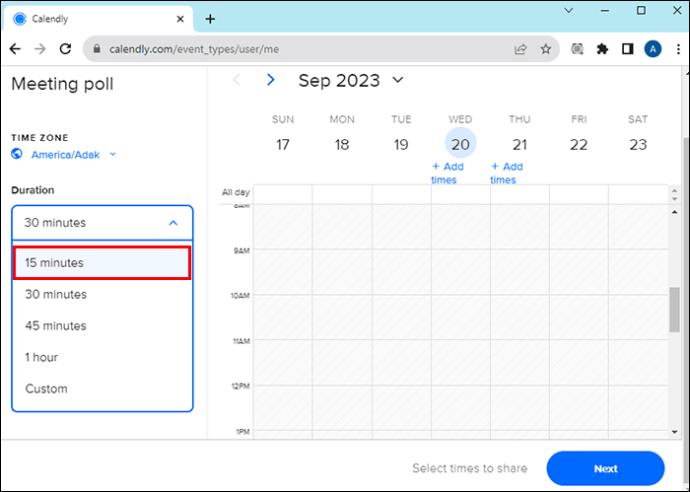
- Ja izmantojat uzņēmuma kontu un savā organizācijā vēlaties pievienot papildu saimniekdatorus, dariet to sadaļā Saimniekdators .
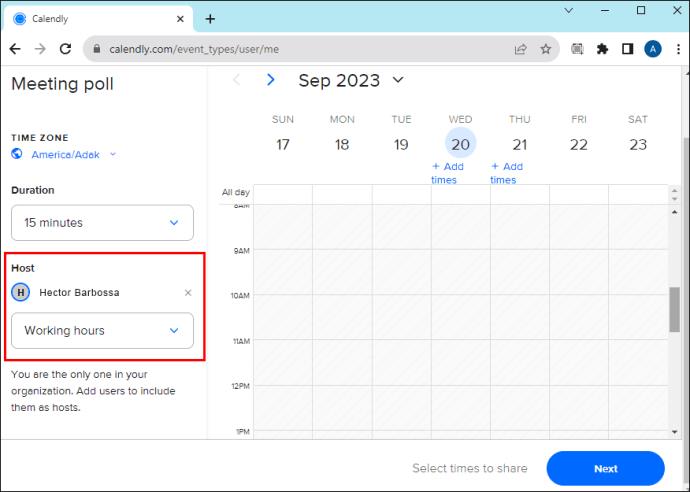
- Izvēlieties savu Kalendly grafiku, lai skatītu pieejamos laikus. Jūsu grafikā nepieejamie laiki parādītajā kalendārā tiks parādīti pelēkā krāsā.
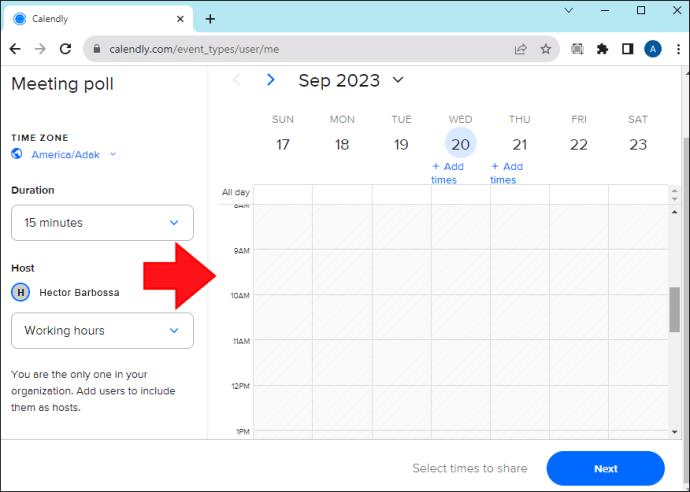
- Virziet kursoru virs kalendāra, lai atlasītu laiku, par kuriem uzaicinātie balsos. Varat piedāvāt līdz 40 reizēm, ieskaitot reizes, kas pārklājas. Varat arī noņemt atlasīto laiku, pieskaroties X blakus konkrētajam slotam vai noklikšķinot uz Notīrīt visu, lai noņemtu visus atlasītos laikus.
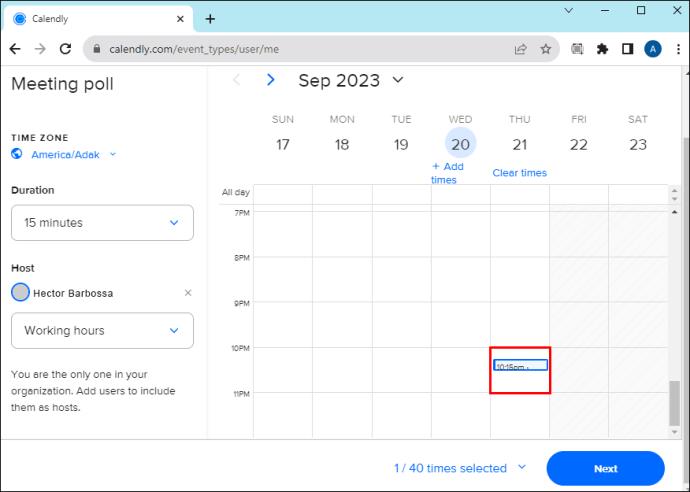
- Ja esat apmierināts ar visiem atlasītajiem laikiem, nospiediet Next .
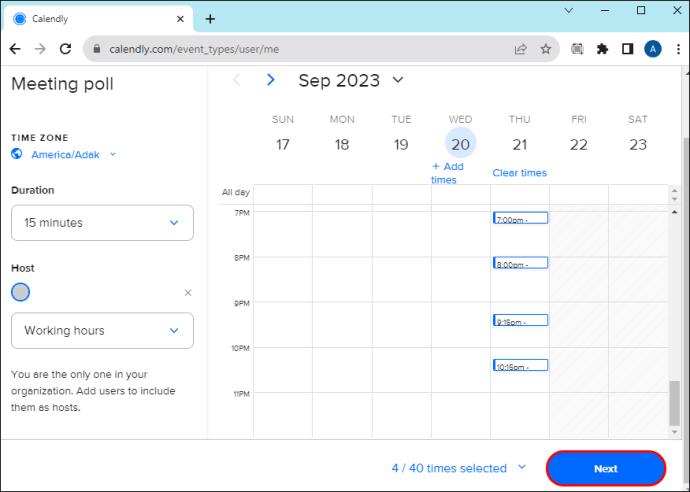
2. darbība. Pievienojiet sapulces informāciju
- Sadaļā Sapulces informācija ievadiet sapulces nosaukumu un iestatiet uzaicinātā valodu un sapulces vietu .
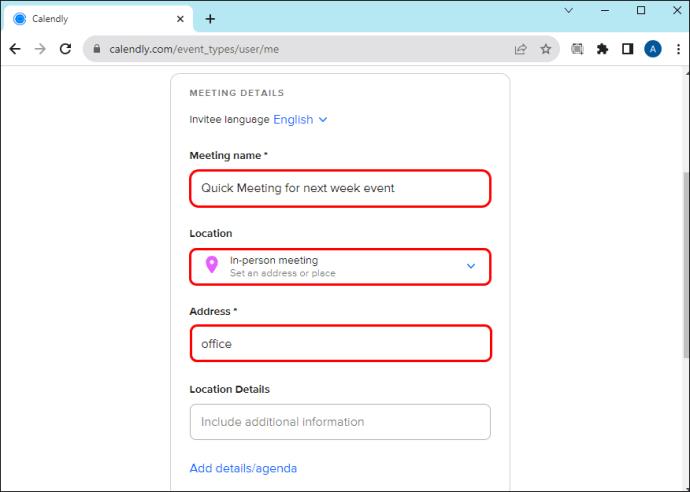
- Noklikšķiniet uz Pievienot informāciju/darba kārtību, ja vēlaties pievienot informāciju.
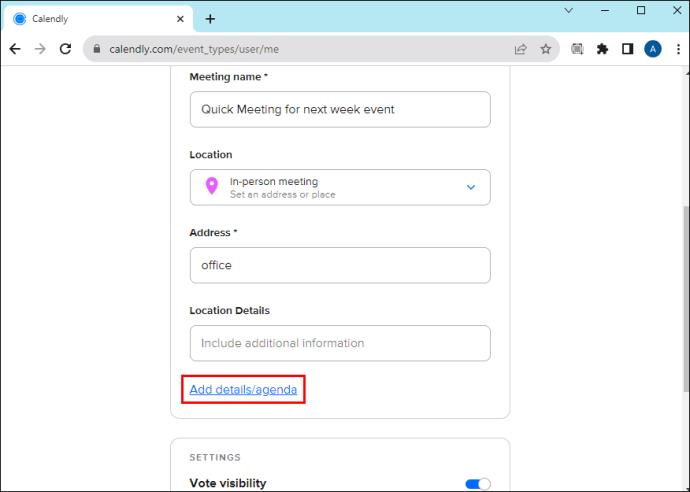
- Sadaļā Iestatījumi izvēlieties Balsojuma redzamība, ja vēlaties, lai dalībnieki redzētu viens otra vārdus un balsis. Varat arī izvēlēties rezervēt atlasītos laikus, ja vēlaties, lai Calendly jūsu kalendārā ievietotu pagaidu vietturus visiem jūsu izvēlētajiem laikiem, līdz viens ir rezervēts.
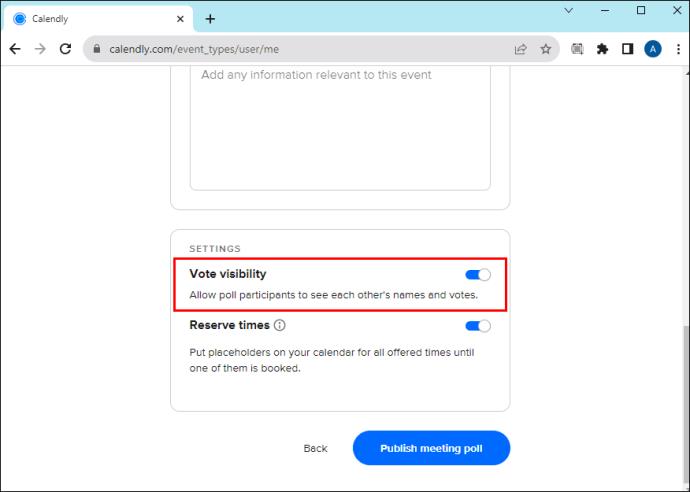
- Lai publicētu aptauju, atlasiet Publicēt sapulces aptauju .
Jūs joprojām varat rediģēt aptauju pēc publicēšanas.
- Savā sākumlapā atveriet sadaļu Plānotie pasākumi .
- Noklikšķiniet uz Gaida .
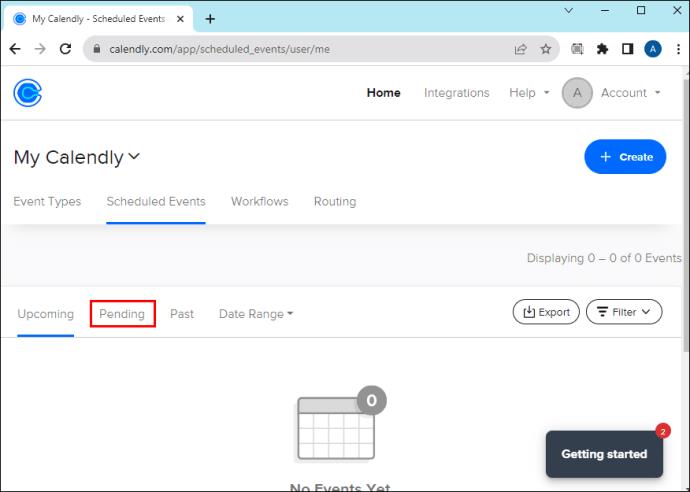
- Atrodiet notikumu, kuru vēlaties rediģēt. Atlasiet Detaļas .
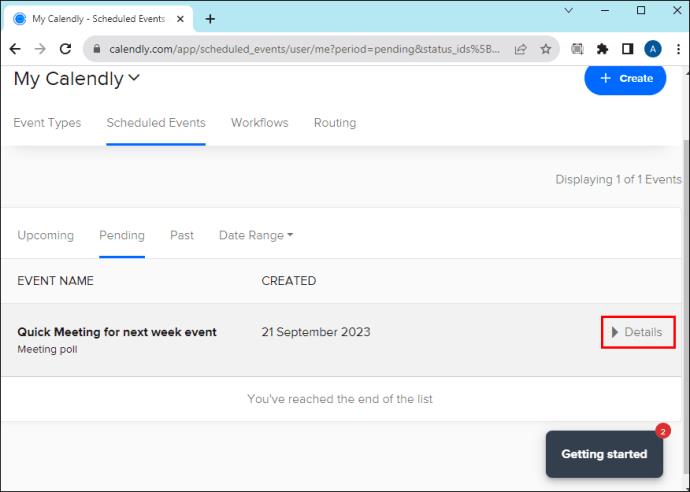
- Noklikšķiniet uz Rediģēt aptauju .
3. darbība: kopīgojiet aptaujas saiti
- Platforma automātiski ģenerēs jums saiti. Bet, ja vēlaties to rediģēt, atlasiet tekstu lodziņā un ievadiet vēlamo tekstu.
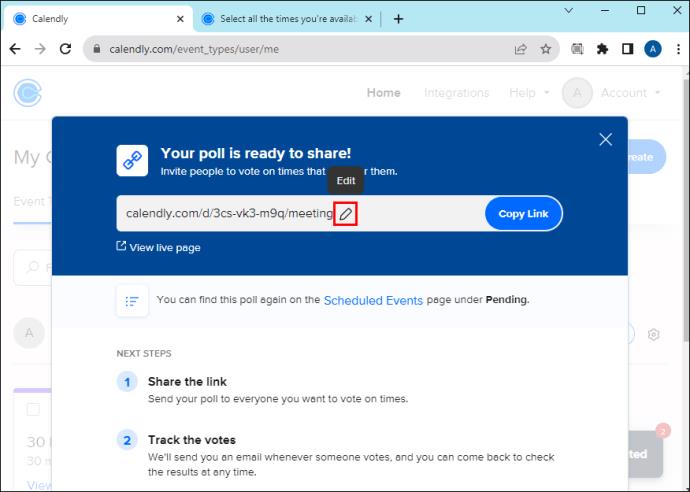
- Noklikšķiniet uz Priekšskatīt šo aptauju , ja vēlaties redzēt, kā aptauja tiks parādīta uzaicinātajiem.
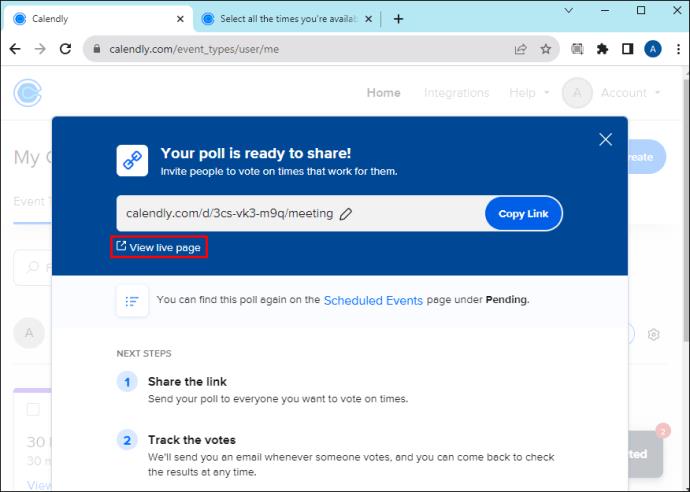
- Ja esat apmierināts, atlasiet Kopēt saiti .
- Ielīmējiet saiti ziņojumā un nosūtiet to dalībniekiem.
4. darbība. Ieplānojiet labāko laiku
Kad dalībnieki ir nobalsojuši par sev vēlamo laiku, jūs varat izvēlēties labāko pieejamo laiku, pamatojoties uz rezultātu.
- Savā sākumlapā atveriet sadaļu Plānotie pasākumi .
- Noklikšķiniet uz Gaida .
- Atrodiet notikumu, kuru vēlaties rediģēt. Atlasiet Detaļas .
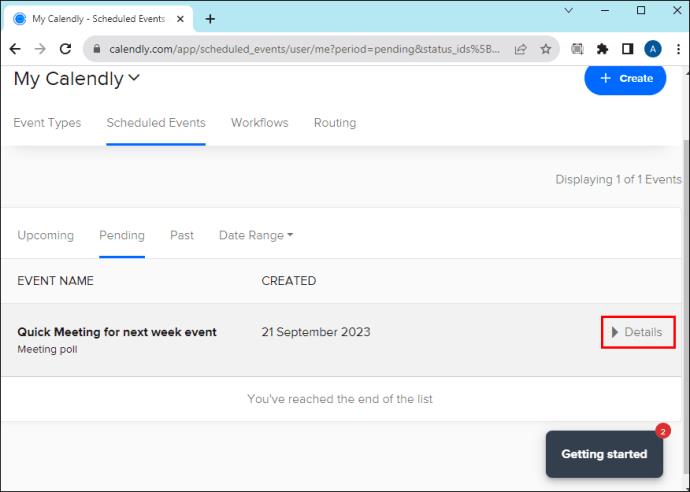
- Atrodiet vēlamo laiku un izvēlieties Rezervēt tikšanās laiku .
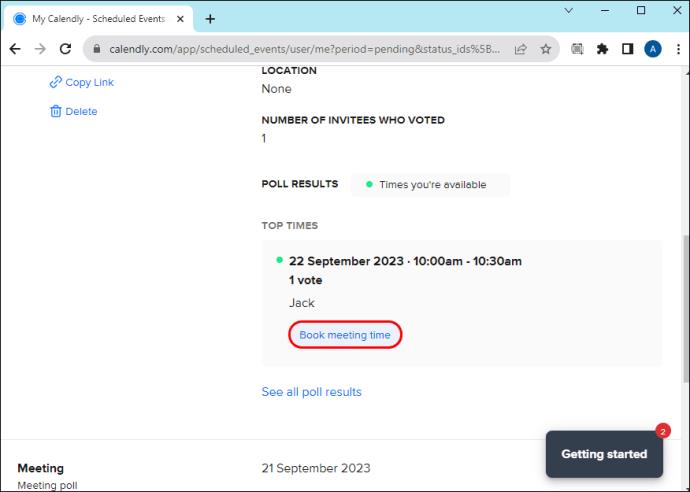
- Apstipriniet uzaicināto personu saraksta precizitāti un pēc tam izvēlieties Rezervēt sapulci .
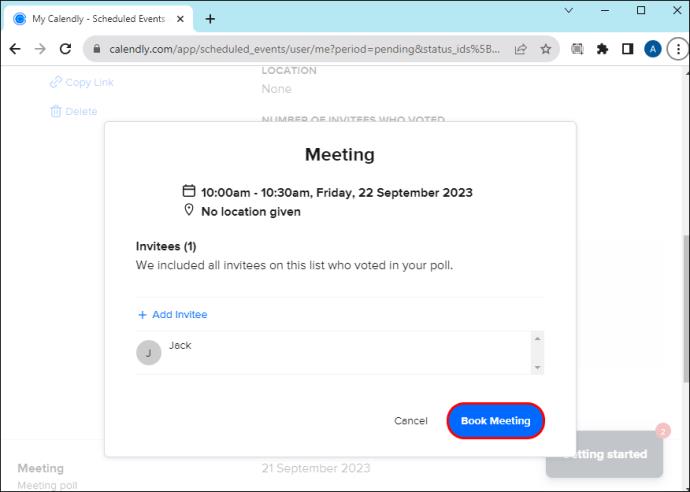
Veicot rezervāciju, jūs un jūsu uzaicinātie saņems kalendāra ielūgumu ar informāciju par sapulci un vietu.
Kā iestatīt Calendly sapulču aptauju pārlūkā Chrome vai Firefox
Varat iestatīt sapulces aptauju tieši pārlūkā Chrome vai Firefox , instalējot paplašinājumu Calendly.
- Kad paplašinājums ir instalēts, pārlūkprogrammas rīkjoslā atveriet paplašinājumu.
- Paplašinājuma lapas augšdaļā noklikšķiniet uz Izveidot .
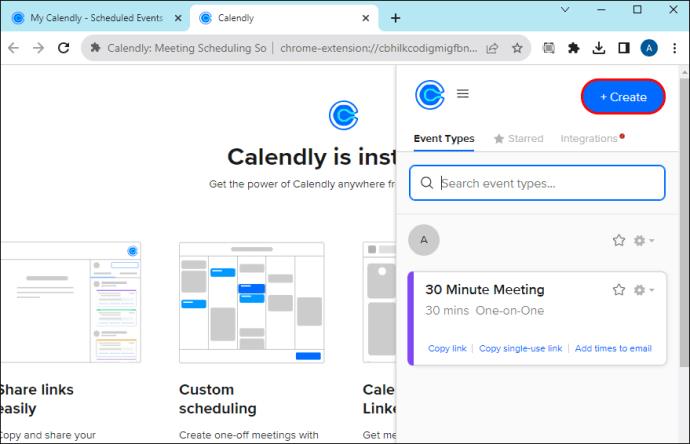
- Atlasiet Sapulču aptauja .
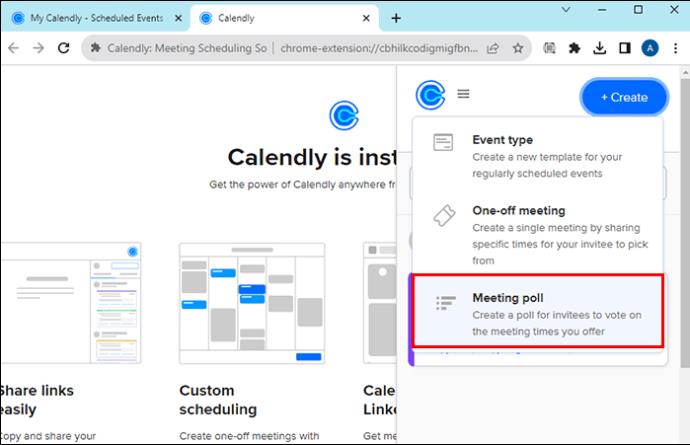
- Jūsu Calendly kontā automātiski tiks atvērta jauna pārlūkprogrammas cilne, lai iestatītu aptauju.
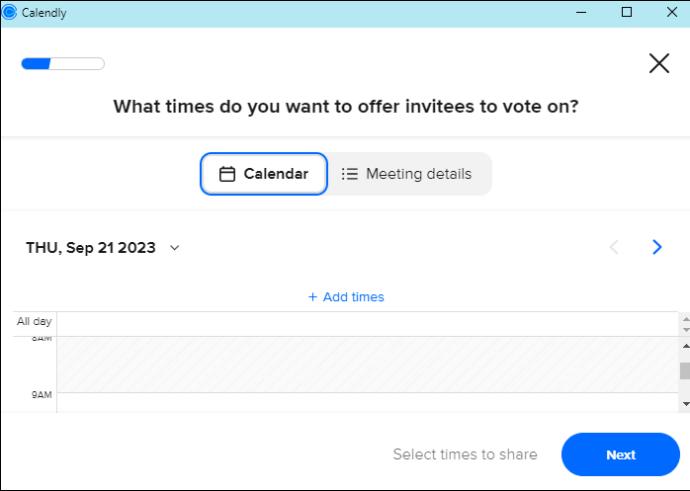
- Izmantojiet iepriekš sniegto informāciju, lai iestatītu sapulces aptauju.
Kā iestatīt Kalendly sapulču aptauju pakalpojumā Gmail
Varat arī iestatīt aptauju tieši no Gmail iesūtnes.
- Atveriet savu Calendly Chrome paplašinājumu un iespējojiet Gmail integrāciju. Jūsu Gmail izvēlnē automātiski tiks parādīta ikona Calendly.
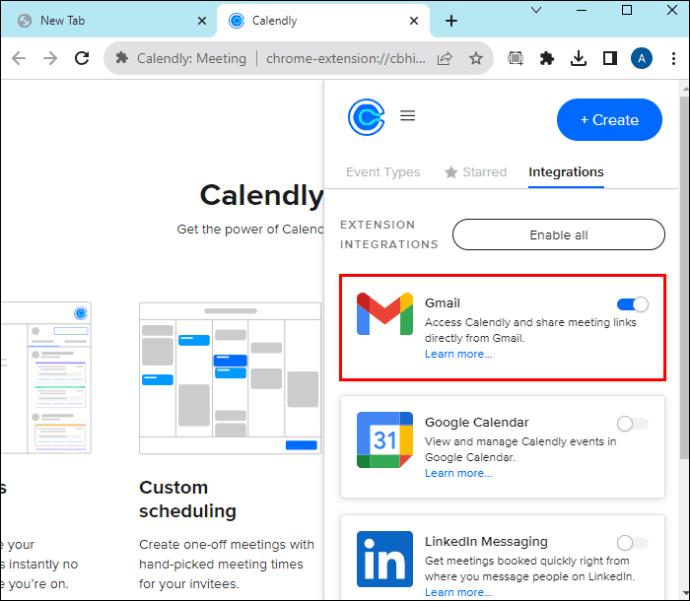
- Noklikšķiniet uz ikonas un atlasiet opciju Sapulces aptauja .
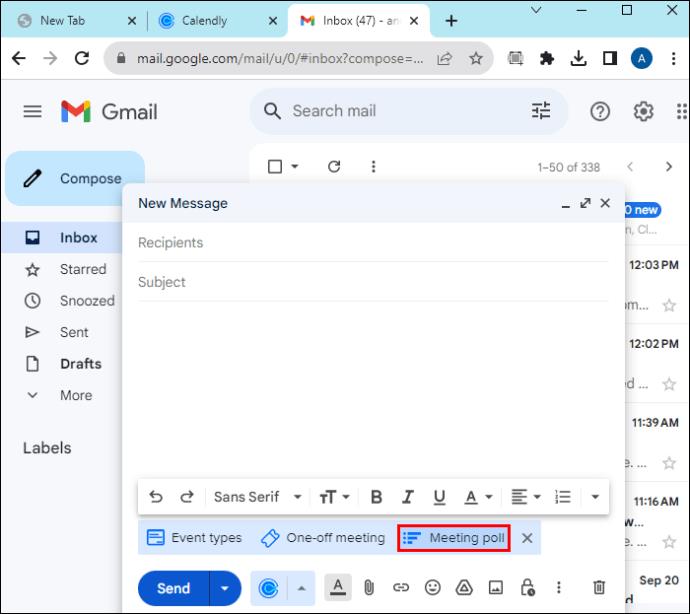
- Tādējādi jūsu Calendly konts tiks automātiski atvērts jaunā cilnē.
- Izpildiet iepriekš sniegtos norādījumus, lai izveidotu sapulces aptauju.
Vienkāršas grupas sanāksmes
Calendly Meeting Poll ir padarījusi grupu sanāksmju plānošanu ātru un vienkāršu. Ja jums kādreiz ir bijušas problēmas koordinēt tikšanās ar kolēģiem vai klientiem, jūsu lūgšanas ir atbildētas. Varat vienoties par tikšanos abpusēji izdevīgā laikā un datumā, ātri noklikšķinot vai pieskaroties. Tādā veidā jums nekad nav jāpalaiž garām neviena tikšanās.
Pēc tam, iespējams, vēlēsities uzzināt, kā rīkoties, ja Calendly nerāda jūsu pieejamību .
FAQ
Kas var izveidot sapulces aptauju?
Sapulču aptaujas funkcija ir pieejama visiem plāniem. Tāpēc ikviens, kam ir Calendly konts, var iestatīt sapulces aptauju.
Kas var balsot Calendly sapulces aptaujā?
Ikviens, kas piedalās aptaujā, var balsot par sapulces aptauju neatkarīgi no tā, vai viņam ir Kalendly konts vai nav.
Vai Calendly sapulces aptauja darbojas dalībniekiem dažādās laika zonās?
Izmantojot Calendly laika joslu noteikšanas rīku, Calendly noteiks katra uzaicinātā laika joslu, izmantojot pārlūkprogrammu vai ierīci, lai parādītu laiku viņu laika joslā.
Vai sapulces aptaujā ir noteikts maksimālais vēlētāju skaits?
Izmantojot sapulces aptauju, varat uzaicināt 40 dalībniekus.